
آدرس ورود به پیشخوان وردپرس چیست؟
ورود به پنل مدیریتی وردپرس
شما با دسترسی به پیشخوان وردپرس، می توانید پست و برگه جدید ایجاد کنید، افزونه ها را نصب یا حذف کنید، طراحی وب سایت خود را تغییر بدهید و هرگونه تغییر دیگری را اعمال کنید.
برای ورود به پنل مدیریتی وردپرس یا همان داشبورد وردپرس wp-admin/ یا wp-login.php/ را به شکل زیر به انتهای دامنه خود اضافه کنید:
www.yourdomain.com/wp-admin
www.yourdomain.com/wp-login.php
دامنه سایت خود را جایگزین yourdomain.com کنید. هر دو آدرس Url امکان دسترسی به پیشخوان وردپرس را فراهم می کنند.
در صورتی که در هنگام نصب وردپرس، فایل ها را به ریشه اصلی هاست یعنی public_html منتقل نکرده اید برای ورود به پیشخوان وردپرس از آدرس زیر استفاده کنید.
yourdomain.com/wordpress/wp-admin
yourdomain.com/wordpress/wp-login.php
نکته: دامنه سایت خود را جایگزین yourdomain.com کنید.
ورود به وردپرس نصب شده در ساب دامین و ساب فولدر
1) درصورتی که وردپرس را در یک ساب فولدر نصب کرده اید مسیر زیر را دنبال کنید.
yourdomain.com/subfolder/wp-admin
yourdomain.com/subfolder/wp-login.php
نکته: دامنه سایت خود را جایگزین yourdomain.com و نام ساب فولدر خود را جایگزین subfolder کنید.
2) در صورتی که وردپرس را در یک ساب دامین نصب کرده اید، باید به صورت زیر وارد پیشخوان وردپرس بشوید.
subdomain.yourdomain.com/wp-admin
subdomain.yourdomain.com/wp-login.php
نکته: ساب دامین سایت خود را جایگزین subdomain.yourdomain.com کنید. به عنوان مثال my.iranadmin.com یک ساب دامین است.
افزایش امنیت ورود به پیشخوان وردپرس
وردپرس یک پلتفرم بسیار امن است اما شما می توانید برای افزایش امنیت بیشتر، اقدامات زیر را انجام دهید:
1) تغییر و سفارشی سازی آدرس ورود به پیشخوان وردپرس برای اطلاعات بیشتر در این مورد به مقاله تغییر و سفارشی سازی آدرس Url ورود به پیشخوان وردپرس مراجعه کنید.
2) رمز گذاری روی wp-admin یا پنل مدیریت وردپرس نمایید.برای اطلاعات بیشتر در این مورد به مقاله پسورد گذاری وردپرس مراجعه کنید.
اگر آدرس ورود به پیشخوان وردپرس را با پلاگین تغییر داده اید اما حالا آن را فراموش کرده اید.
اگر شما جز آن دسته از کاربرانی هستید که به دلیل افزایش امنیت سایت، اقدام به تغییر آدرس ورود به پیشخوان وردپرس کرده اید و حالا آدرس خود را فراموش کرده اید نگران نباشید. برای حل مشکل به کنترل پنل هاست خود بروید و افزونه را تغییر نام بدهید.
روش تغییر نام افزونه به شرح زیر می باشد.
1) ابتدا وارد File Manager بشوید.
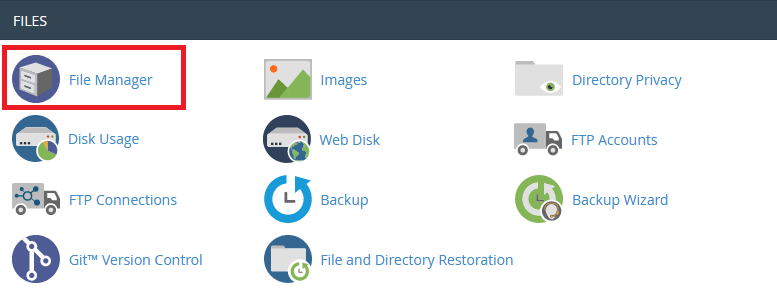 2) به ترتیب پوشه ی plugins < wp-content < public_html را مطابق شکل زیر باز کنید.
2) به ترتیب پوشه ی plugins < wp-content < public_html را مطابق شکل زیر باز کنید.
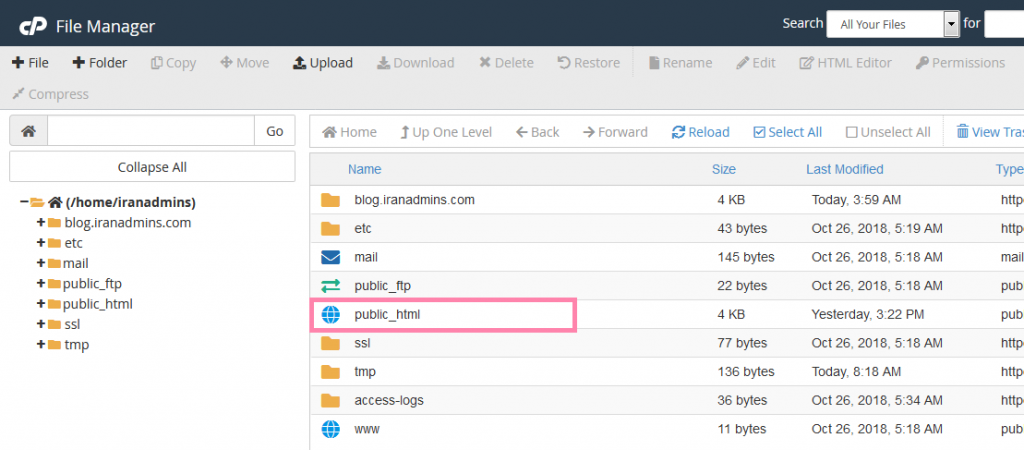
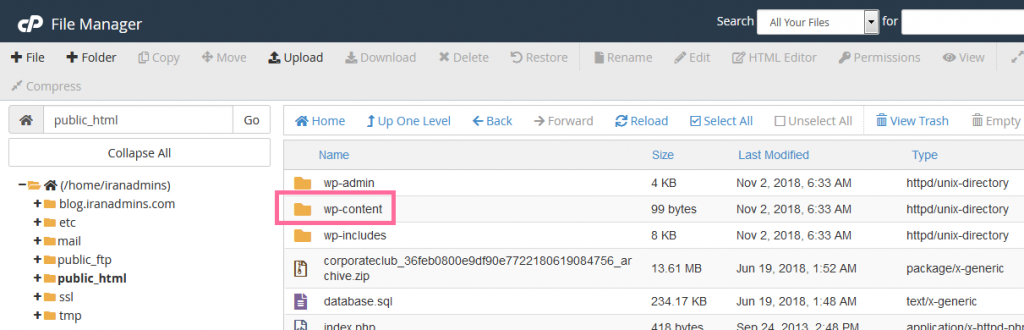
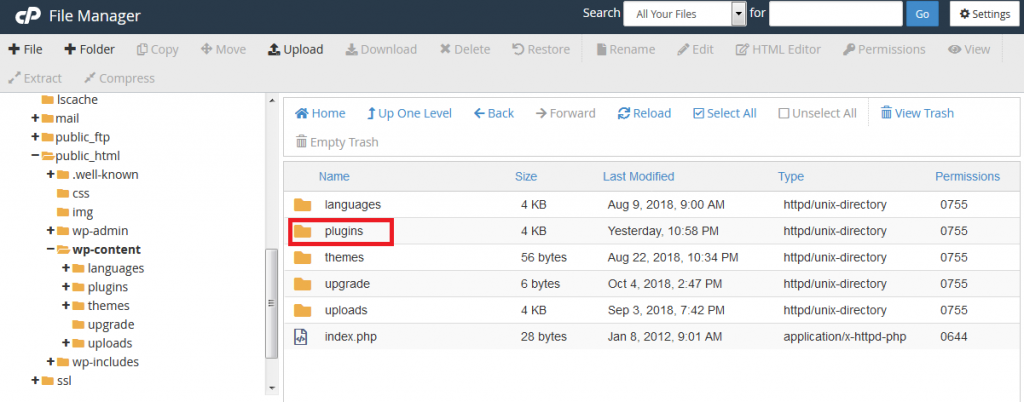 3) در پوشه plugins، پوشه های مربوط به همه پلاگین هایی که نصب کرده اید را خواهید دید. روی افزونه ای که برای تغییر Url آدرس ورود به وردپرس نصب کرده اید کلیک راست کنید. Rename را انتخاب کنید.
3) در پوشه plugins، پوشه های مربوط به همه پلاگین هایی که نصب کرده اید را خواهید دید. روی افزونه ای که برای تغییر Url آدرس ورود به وردپرس نصب کرده اید کلیک راست کنید. Rename را انتخاب کنید.
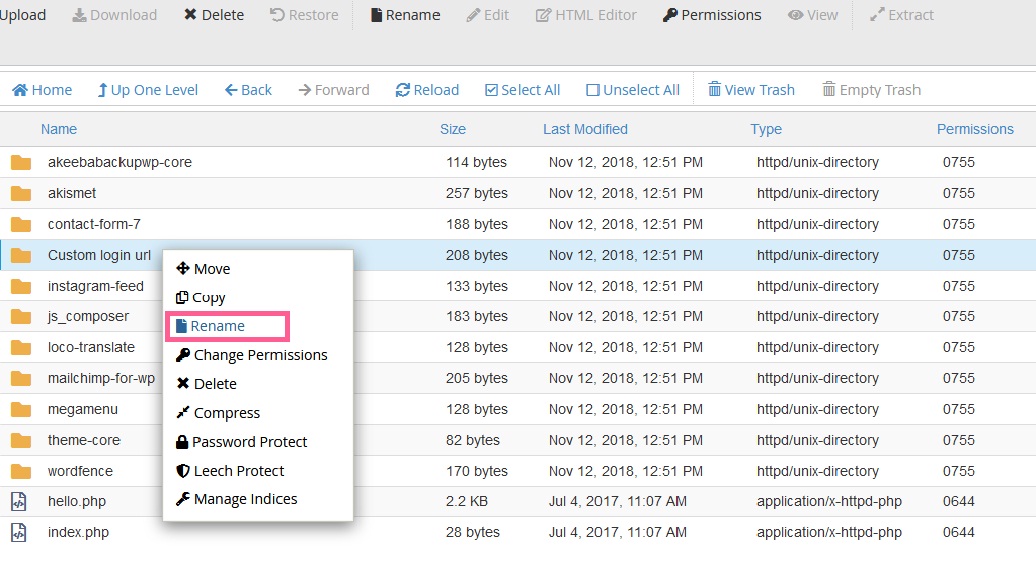 در پنجره ای که باز می شود، پوشه مورد نظر را به هر نامی که تمایل داشتید، تغییر نام بدهید و روی دکمه Rename file کلیک کنید.
در پنجره ای که باز می شود، پوشه مورد نظر را به هر نامی که تمایل داشتید، تغییر نام بدهید و روی دکمه Rename file کلیک کنید.
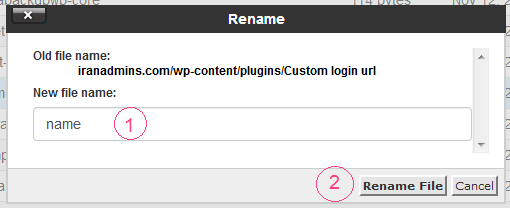 به این ترتیب این افزونه غیرفعال شده و می توانید مجدداً با وارد کردن آدرس www.yourdomain.com/wp-admin به پیشخوان وردپرس دسترسی داشته باشید.
به این ترتیب این افزونه غیرفعال شده و می توانید مجدداً با وارد کردن آدرس www.yourdomain.com/wp-admin به پیشخوان وردپرس دسترسی داشته باشید.
نگران نباشید. با ورود به پیشخوان وردپرس می توانید افزونه را دوباره فعال کنید و تنظیمات مربوط به آن را انجام بدهید.
سخن آخر
حالا که وارد پنل مدیریتی وردپرس شدید در ادامه آموزش با همراه ما باشید تا روش کار با پیشخوان وردپرس همانند تنظیمات منوها، انتشار پست ها، تنظیمات برگه ها و غیره را مرور کنیم.
برچسبها: wordpress, آموزش وردپرس, پیشخوان وردپرس, وردپرس


